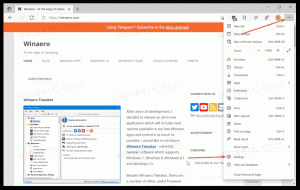Како омогућити режим програмера у оперативном систему Виндовс 11
Овај чланак ће вам показати како да омогућите режим програмера у оперативном систему Виндовс 11. Али пре него што почнете, морамо напоменути да обични корисници не би требало да се замарају са програмским режимом на својим рачунарима. Виндовс 11 омогућава инсталирање апликација са било ког извора, а не само из Мицрософт продавнице.
Реклама
Међутим, ако сте програмер (почетник или професионалац), режим програмера је обавезна функција на рачунару са оперативним системом Виндовс 11. Осим тога, можда ће вам требати режим програмера када инсталирате егзотични софтвер.
Можете да укључите режим програмера у оперативном систему Виндовс 11 само ако ваш налог има Администраторске привилегије. Такође, имајте на уму да је режим програмера СКУ-агностичан, што значи да је доступан на било којој верзији оперативног система Виндовс 11, не само Про или Ентерприсе.
Апликација Подешавања је најлакши и најбржи начин да омогућите режим програмера у оперативном систему Виндовс 11. Ево како то радите.
Омогућите режим програмера у оперативном систему Виндовс 11
- Притисните Победити + И да отворите Подешавања апликација. Такође можете да кликнете десним тастером миша на Почетак дугме менија и изаберите Подешавања.
- Иди на Приватност и безбедност одељак и кликните За програмере.
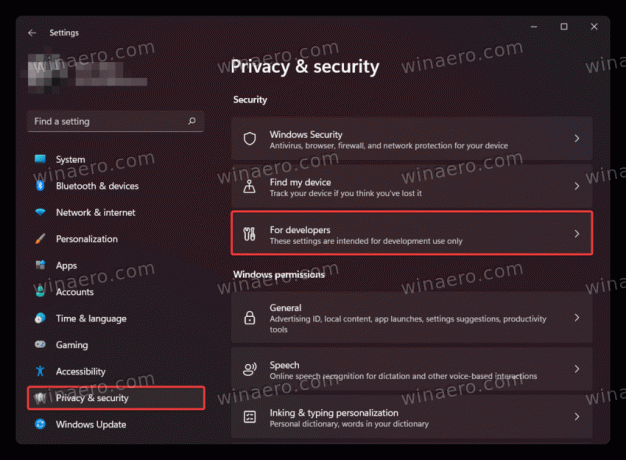
- Финд тхе Режим програмера одељак и укључите „Инсталирајте апликације из било ког извора" опција.
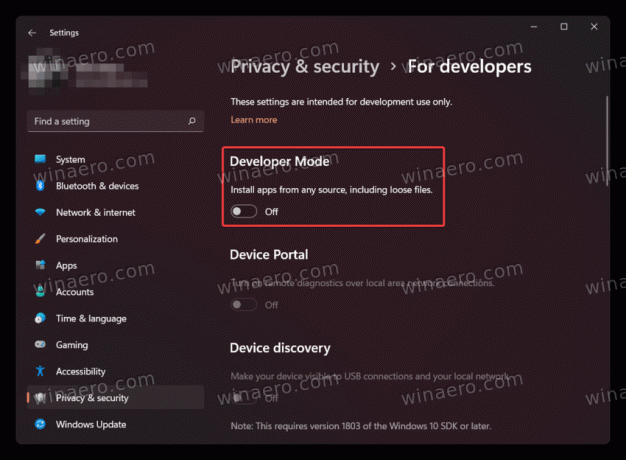
- Потврдите акцију кликом да.
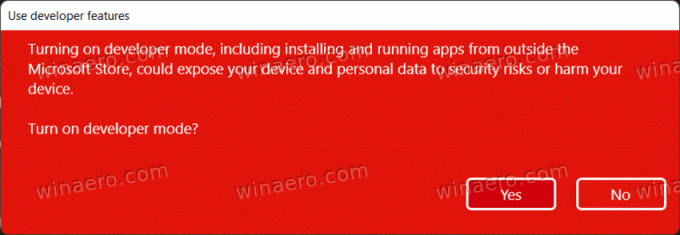
То је то. Режим програмера у оперативном систему Виндовс 11 је сада спреман за све ваше програмерске ствари.
Омогућите режим програмера помоћу смерница групе
Овај одељак је за кориснике Виндовс 11 Профессионал, Ентерприсе или Едуцатион јер садржи Уредник локалних групних политика није доступно на Виндовс 11 Хоме.
Савет: Можете проверити свој Виндовс СКУ притиском на Победити + Р и улазак у винвер команда.
Важно: Након омогућавања режима програмера у оперативном систему Виндовс 11 помоћу Уредник локалних групних политика, приметићете загонетну поруку у апликацији Подешавања. Рећи ће да ваша организација управља неким подешавањима. То је по дизајну.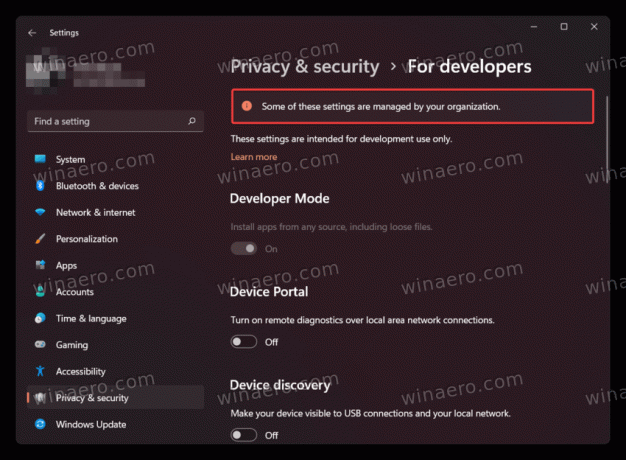
Да бисте омогућили режим програмера у оперативном систему Виндовс 11 са смерницама групе, урадите следеће.
- Притисните Победити + Р и унесите гпедит.мсц.
- Иди на Конфигурација рачунара > Административни шаблони > Виндовс компоненте > Примена пакета апликације.
- Кликните на "Омогућава развој апликација Виндовс продавнице."
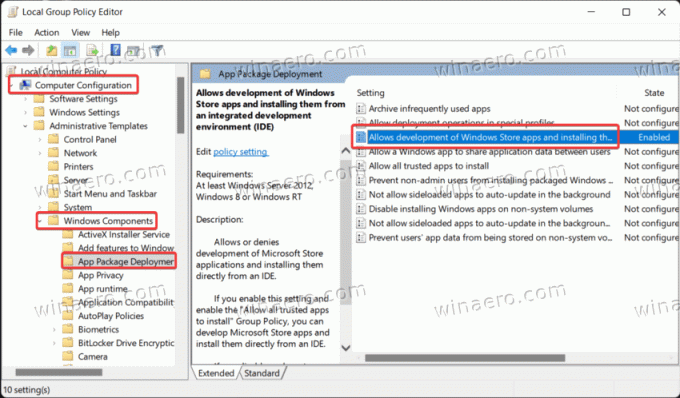
- Промените подразумевану вредност са "Није конфигурисано" до „Омогућено“ ако желите да укључите режим програмера на Виндовс 11.

- Изаберите "Онемогућено" да спречите друге људе да омогуће режим програмера.
- Кликните ок да сачувате промене.
Да бисте онемогућили режим програмера у оперативном систему Виндовс 11, поновите горе наведене кораке и изаберите „Није конфигурисано."
Коришћење уређивача регистра
Коначно, можете да укључите режим програмера у оперативном систему Виндовс 11 помоћу Уредник регистра. Ово ће такође довести до поруке о организацији која управља неким поставкама на вашем рачунару.
Да бисте омогућили режим Виндовс 11 програмера у регистру, урадите следеће.
- Притисните Победити + Р и унесите у
регедиткоманда. Ово ће радити на било ком издању Виндовс 11. - Иди на
ХКЛМ\Софтваре\Полициес\Мицрософт\Виндовс\Аппк. Копирајте путању и налепите је у адресну траку у уређивачу регистра. - Кликните десним тастером миша било где на десној страни прозора и изаберите Ново > ДВОРД вредност (32-битна).
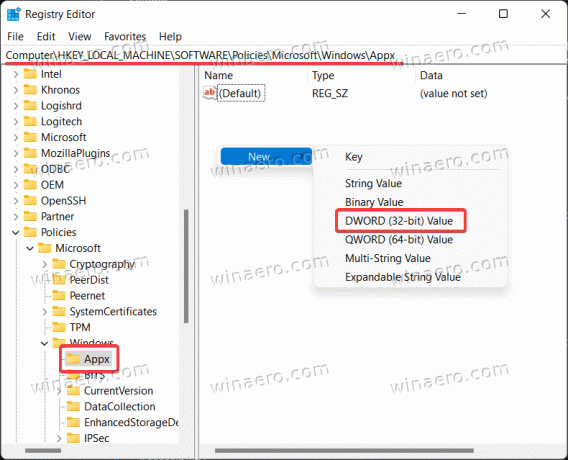
- Преименујте вредност у АлловДевелопментВитхоутДевЛиценсе.
- Отворите вредност и промените њене податке из 0 до 1.
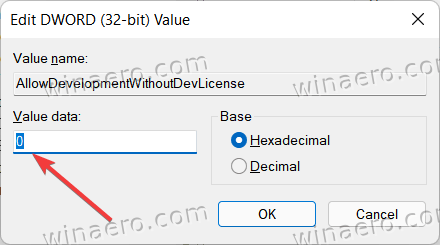
Имајте на уму да омогућавање режима програмера помоћу уређивача регистра онемогућава прекидач у апликацији Подешавања. Да бисте онемогућили режим програмера, вратите се у уређивач регистра и избришите АлловДевелопментВитхоутДевЛиценсе вредност. Такође можете променити његове податке о вредности у 0 да искључите режим програмера и спречите друге да га омогуће у апликацији Подешавања.
Датотеке спремне за употребу
Можете аутоматизовати горе описану процедуру користећи датотеке регистра спремне за употребу. Они ће направити све потребне промене за вас без ризика да покваре регистар у вашем систему.
- Преузмите РЕГ датотеке у ЗИП архиви користећи ову везу.
- Извуците датотеке у било коју фасциклу коју желите.
- Отвори
Омогућите режим програмера у Виндовс 11.реги потврдите промене у регистру. - Да бисте онемогућили режим програмера, отворите
Онемогућите режим програмера у Виндовс 11.регфајл. - Коначно, можете блокирати режим програмера у апликацији Подешавања. Да бисте то урадили, користите
Блокирај режим програмера у Виндовс 11.регфајл.
То је то. Сада знате како да омогућите или онемогућите режим програмера у оперативном систему Виндовс 11.